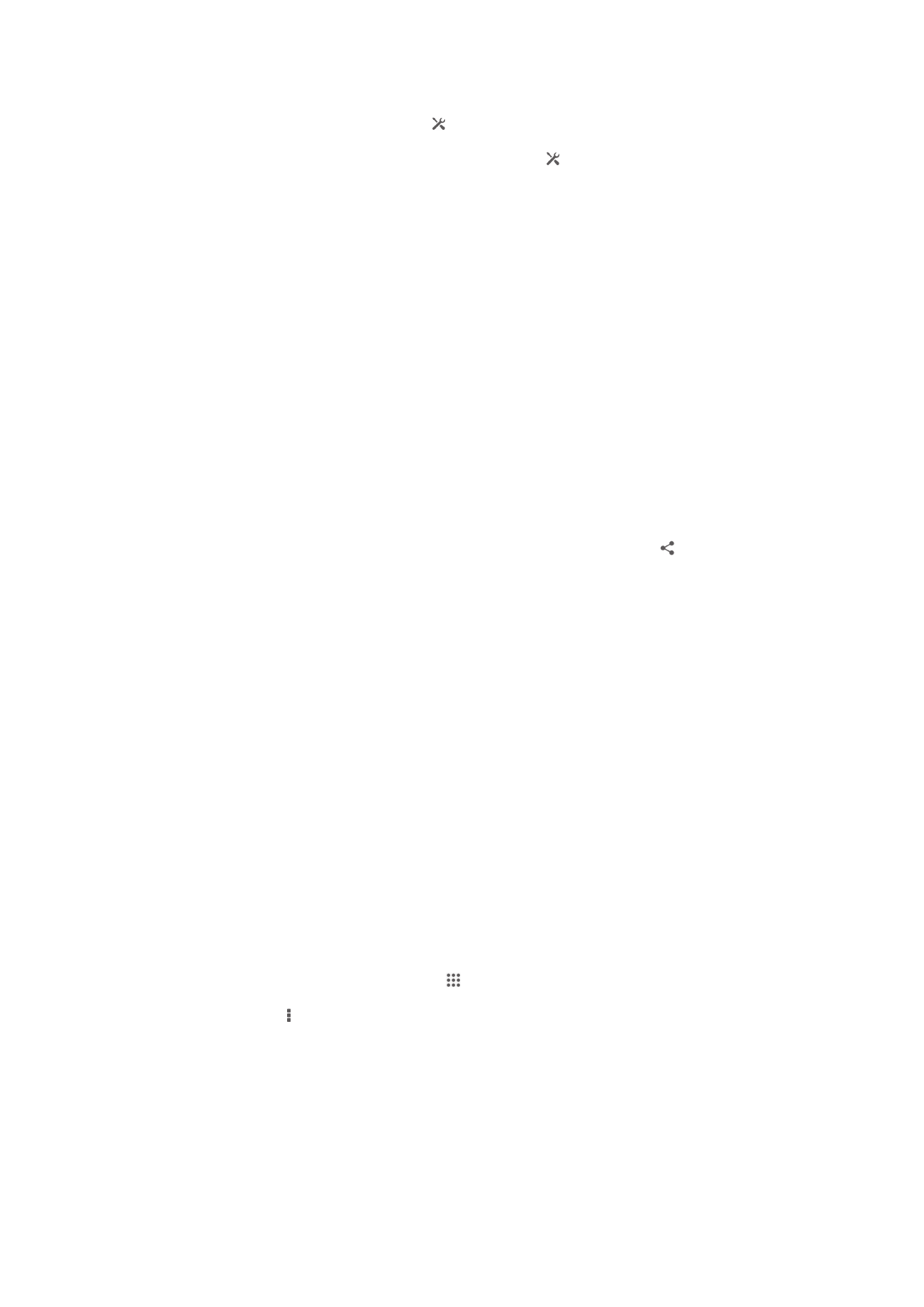
З’єднання пристрою з комп’ютером
З'єднайте пристрій із комп'ютером, щоб мати змогу передавати фотографії, музичні записи та
файли інших типів. Найлегше це зробити за допомогою кабелю USB або бездротової технології
Bluetooth.
Коли ви підключите пристрій до комп'ютера за допомогою кабелю USB, вам буде запропоновано
встановити на комп'ютері програму PC Companion. PC Companion допомагає отримати доступ до
101
Перед вами онлайн-версія цього видання. © Роздруковувати його можна лише для власного користування.
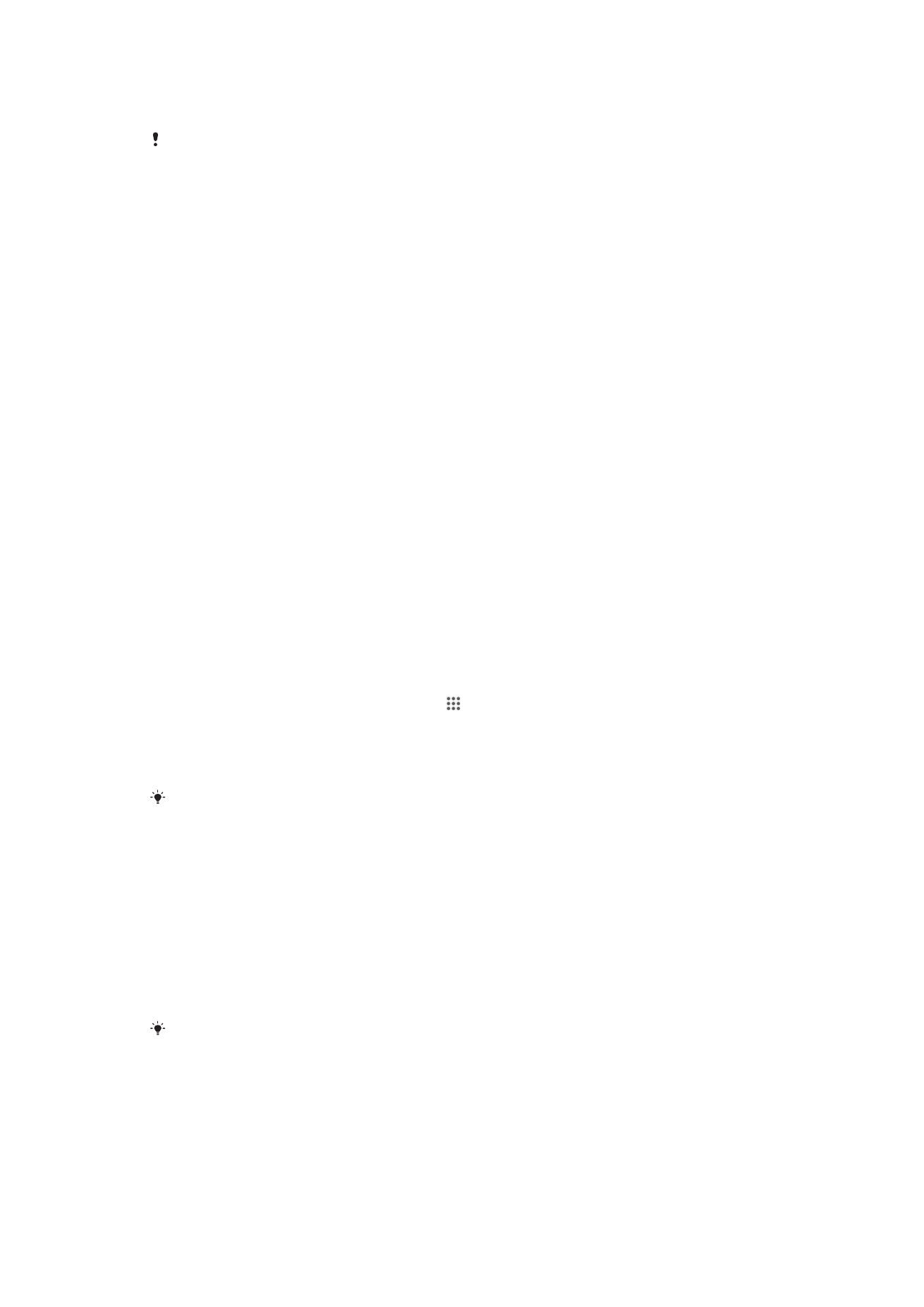
додаткових комп'ютерних програм для перенесення та впорядкування мультимедійних файлів,
оновлення пристрою, синхронізації вмісту пристрою і т.ін.
Певні матеріали, захищені авторськими правами, не можна копіювати з пристрою на
комп'ютер або в зворотному напрямку.
Передавання та обробка вмісту за допомогою кабелю USB
Використовуйте кабель USB, щоб установити з'єднання між комп'ютером і пристроєм для зручного
передавання файлів і керування ними. Після з'єднання двох пристроїв ви зможете перетягувати
вміст між пристроєм та комп'ютером або між вбудованою пам´яттю пристрою та карткою SD за
допомогою диспечтера файлів у комп'ютері.
Якщо ви передаєте музику, відео, зображення або інші мультимедійні файли на пристрій,
рекомендуємо користуватися програмою Media Go™ на комп'ютері. Media Go™ перетворює файли
мультимедіа так, щоб можна було використовувати їх на пристрої.
Перенесення вмісту між пристроєм та комп'ютером за допомогою кабеля USB
1
З’єднайте пристрій із комп’ютером за допомогою кабелю USB. В панелі стану з'явиться
Підключено вбудовану пам’ять.
2
Комп’ютер: відкрийте Провідник Microsoft® Windows® з робочого стола та дочекайтеся,
доки внутрішня пам'ять пристрою відобразиться в Провіднику Microsoft® Windows® як
зовнішній диск.
3
Комп’ютер: Перетягніть вибрані файли між пристроєм і комп’ютером.
Як перенести контакти між вбудованої пам´яттю та SD-карткою через USB
1
Підключіть телефон до комп’ютера за допомогою кабелю USB. На панелі стану на екрані
телефону з’явиться повідомлення Підключено вбудовану пам’ять і картку SD.
2
Комп’ютер: відкрийте провідник Microsoft® Windows® з робочого стола та дочекайтеся,
доки внутрішня пам'ять телефону та картка SD відобразяться в провіднику Microsoft®
Windows®.
3
Комп’ютер: Перетягуйте потрібні файлі між вбудованою пам'яттю телефону та карткою
SD.
Як перенести файли безпосередньо з вбудованої пам´яті на SD-картку у пристрої
1
Перейдіть на Головний екран і торкніться .
2
Знайдіть і торкніться Установки > Пам'ять > Перенесення даних на картку
SD.
3
Позначте типи файлів, які ви бажаєте перенести на SD-картку.
4
Торкніться елемента Перенести.
При використанні метода прямої передачі підключення до комп'ютера за допомогою
кабелю USB є необов'язковим.
Перенесення файлів у режимі передавання мультимедійних даних
через Wi-Fi
®
За допомогою з’єднання Wi-Fi
®
можна переносити файли між вашим та іншими пристроями з
підтримкою протоколу MTP, наприклад комп’ютером. Перед з’єднанням потрібно виконати
підключення цих двох пристроїв. Якщо ви передаєте музику, відео, зображення або інші
мультимедійні файли між пристроєм і комп’ютером, рекомендовано користуватися програмою
Media Go™ на комп'ютері. Media Go™ перетворює файли мультимедіа так, щоб можна було
використовувати їх на пристрої.
Для використання цієї функції потрібен пристрій із підтримкою з’єднання Wi-Fi
®
і
протоколу передавання мультимедійних даних, наприклад комп’ютер під керуванням
Microsoft
®
Windows Vista
®
або Windows
®
7.
102
Перед вами онлайн-версія цього видання. © Роздруковувати його можна лише для власного користування.
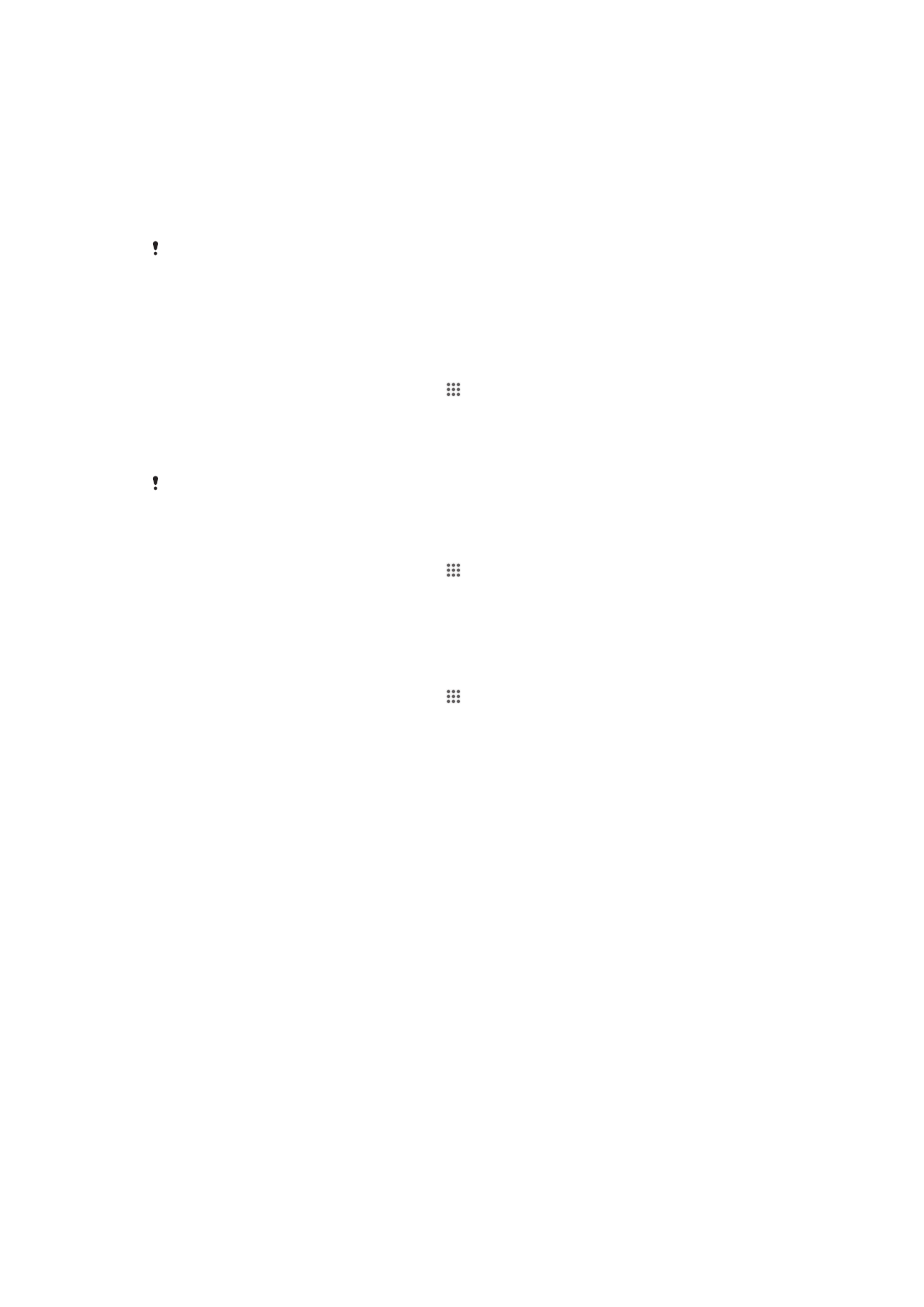
Бездротове підключення пристрою до комп’ютера (створення пари) в режимі
передавання мультимедійних даних
1
Переконайтеся, що у пристрої ввімкнено режим передавання мультимедійних даних. Цей
режим використовується як стандартний.
2
З’єднайте пристрій із комп’ютером за допомогою кабелю USB.
3
Комп’ютер: коли назва пристрою з’явиться на екрані, клацніть Конфігурація мережі та
дотримуйтесь інструкцій для підключення комп’ютера.
4
Після завершення підключення від'єднайте кабель USB від обох пристроїв.
Наведені вище інструкції дійсні, лише якщо на комп’ютері встановлено ОС Windows
®
7 і
комп’ютер підключено до точки доступу Wi-Fi
®
за допомогою мережного кабелю.
Бездротове з’єднання підключених пристроїв у режимі передавання
мультимедійних даних
1
Переконайтеся, що у пристрої ввімкнено режим передавання мультимедійних даних. Цей
режим використовується як стандартний.
2
Перейдіть на Головний екран і торкніться .
3
Знайдіть і торкніться Установки > Xperia™ > З’єднання USB.
4
У списку Довірені пристрої торкніться підключеного пристрою, з яким потрібно
встановити з’єднання.
5
Торкніться елемента Підключ..
Переконайтеся, що функцію Wi-Fi
®
увімкнено.
Від’єднання пристрою, підключеного через бездротове з’єднання, у режимі
передавання мультимедійних даних
1
Перейдіть на Головний екран і торкніться .
2
Знайдіть і торкніться Установки > Xperia™ > З’єднання USB.
3
У списку Довірені пристрої торкніться підключеного пристрою, від якого потрібно
від’єднатися.
4
Торкніться елемента Від’єднати.
Скасування підключення до іншого пристрою
1
Перейдіть на Головний екран і торкніться .
2
Знайдіть і торкніться Установки > Xperia™ > З’єднання USB.
3
Торкніться підключеного пристрою, який потрібно відключити.
4
Торкніться елемента Забути.
PC Companion
PC Companion – це комп’ютерна програма, що надає доступ до додаткових функцій і служб для
спрощення перенесення музики, відеозаписів і зображень із пристрою та на нього. Програму PC
Companion можна також використовувати для оновлення пристрою та отримання останньої
доступної версії програмного забезпечення. Файли для встановлення PC Companion зберігаються
у пристрою. Установлення запускається після підключення пристрою до комп’ютера за допомогою
кабелю USB.
Щоб користуватися програмою PC Companion, потрібен комп’ютер з однією з таких операційних
систем і підключенням до Інтернету:
•
Microsoft® Windows® 7;
•
Microsoft® Windows Vista®;
•
Microsoft® Windows® XP (пакет оновлень 3 або вище).
Як запустити програму PC Companion
1
Переконайтеся, що на вашому ПК встановлено програму PC Companion.
2
Відкрийте програму PC Companion на ПК й натисніть Почати, щоб відкрити потрібну
функцію.
103
Перед вами онлайн-версія цього видання. © Роздруковувати його можна лише для власного користування.